

Ak sa rovné čiary vytlačia nezarovnané alebo ak je výsledok tlače neuspokojivý, upravte polohu tlačovej hlavy.
 Poznámka Poznámka
|
Musíte si pripraviť: hárok obyčajného papiera (vrátane recyklovaného papiera) veľkosti A4 alebo Letter*
* Použite biely papier, ktorý je čistý na obidvoch stranách.
Skontrolujte, či je zariadenie zapnuté.
Do predného zásobníka vložte obyčajný papier veľkosti A4 alebo Letter.
Otvorte vysúvaciu časť výstupného zásobníka, otvorte výstupný zásobník papiera a predĺžte podperu výstupného zásobníka.
Vytlačte hárok na zarovnanie tlačovej hlavy.
(1) Stlačte tlačidlo Nastavenie (Setup).
Zobrazí sa obrazovka Ponuka nastavenia (Setup menu).
(2) Pomocou tlačidla  alebo
alebo  vyberte položku Údržba (Maintenance) a stlačte tlačidlo OK.
vyberte položku Údržba (Maintenance) a stlačte tlačidlo OK.
(3) Pomocou tlačidla  alebo
alebo  vyberte položku Zarovnanie hlavy (Head alignment) a stlačte tlačidlo OK.
vyberte položku Zarovnanie hlavy (Head alignment) a stlačte tlačidlo OK.
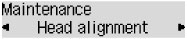
Vytlačí sa hárok na zarovnanie tlačovej hlavy.
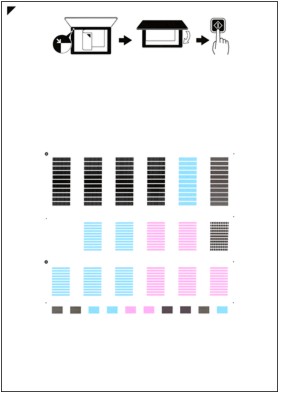
 Dôležité Dôležité
|
(4) Po zobrazení hlásenia Sú vzorky v poriadku? (Are the patterns fine?) skontrolujte, či sa vzorka vytlačila správne, vyberte možnosť Áno (Yes) a potom stlačte tlačidlo OK.
Naskenovaním hárka na zarovnanie tlačovej hlavy upravte polohu tlačovej hlavy.
(1) Skontrolujte hlásenie a na ploché predlohové sklo položte hárok na zarovnanie tlačovej hlavy.
Hárok na zarovnanie tlačovej hlavy položte VYTLAČENOU STRANOU SMEROM NADOL a značku  v jeho ľavom hornom rohu zarovnajte so značkou zarovnania
v jeho ľavom hornom rohu zarovnajte so značkou zarovnania  .
.
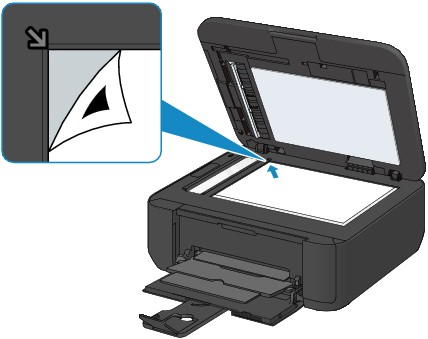
 Poznámka Poznámka
|
(2) Opatrne zatvorte kryt dokumentov a stlačte tlačidlo Farebne (Color) alebo Čiernobielo (Black).
Zariadenie začne skenovať hárok na zarovnanie tlačovej hlavy a automaticky upraví polohu tlačovej hlavy.
Po nastavení polohy tlačovej hlavy odoberte hárok na zarovnanie tlačovej hlavy z plochého predlohového skla.
 Dôležité Dôležité
|
 Poznámka Poznámka
|
Na začiatok strany |